Kuinka avata käynnistyslatain Samsungissa, Motossa, Xiaomissa ja muissa
Bootloader on monimutkainen termi, joka määrittää käyttöjärjestelmän tiedot, jotka ladataan työmuistiin laitteen käynnistyksen yhteydessä. OEM käyttää sitä ohjaamaan Androidin käynnistystä älypuhelintuotteissaan. Siksi se on olennainen vaihe järjestelmäosioiden, kuten mukautettujen ROM-levyjen, juurrutuksen, palautuksen ja muiden muokkaamisessa. Tässä oppaassa keskustellaan siitä, miten avaa käynnistyslataimen lukitus Android-puhelimessa tai -tabletissa oikein.
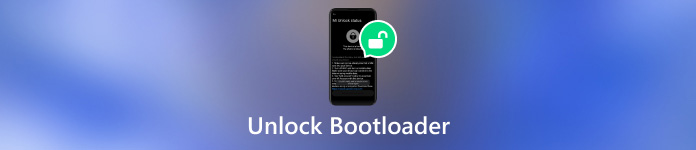
Tässä artikkelissa:
Osa 1: Mikä on käynnistyslataimen lukituksen avaaminen
Wikipedian mukaan käynnistyslataimen lukituksen avaaminen on prosessi, jolla poistetaan käytöstä käynnistyslataimen suojaus, joka mahdollistaa turvallisen käynnistyksen. Sen avulla voit tehdä edistyneitä mukautuksia, kuten mukautetun laiteohjelmiston asentamisen.
Puhelimen käynnistyslataimen lukituksen avaamisen edut
Kun olet avannut käynnistyslataimen, voit asentaa tai ladata sivulle mitä tahansa, jota valmistaja ei ole allekirjoittanut. Se tarkoittaa, että käynnistyslataimen lukituksen avaaminen voi ohittaa ja poistaa valmistajan digitaalisen allekirjoituksen. Jotta kolmannen osapuolen ohjelmistot, mukaan lukien tilat, juuriratkaisut ja mukautetut ROM-levyt, voidaan asentaa puhelimeesi ilman estoa. Jos haluat saada täydet käyttöoikeudet tehdäksesi muutoksia puhelimeesi, käynnistyslataimen lukituksen avaaminen on välttämätöntä.
Muista, että käynnistyslataimen lukituksen avaaminen on tarpeetonta suurimmalle osalle käyttäjistä. Lisäksi prosessi voi tyhjentää laitteesi ja pyyhkiä tietosi. Varmista, että teet varmuuskopion koko puhelimestasi ennen prosessia tietojen menettämisen välttämiseksi.
Osa 2: Bootloaderin lukituksen avaaminen
Huomaa, että kaikki Android-puhelimet eivät pysty avaamaan käynnistyslataimen lukitusta. Se määräytyy valmistajan ja laitemallien mukaan. Esimerkiksi Googlen, Samsungin, OnePlusin, Xiaomin, Sonyn, Motorolan, Realmen, Infinixin ja Tecnon puhelimissa on mahdollista avata käynnistyslatain. Toisaalta käynnistyslataimen lukituksen avaaminen on mahdotonta LG:n, TCL:n, Huawein, Nokian ja Vivon laitteissa.
Tässä on vaiheet Android-käynnistyslataimen avaamiseen Samsungissa, Motorolassa, Xiaomissa ja muissa:
Asenna ADB ja Fastboot tietokoneellesi
Siirry Android SDK -lataussivulle ja lataa oikea tiedosto alustallesi. Tallenna ZIP-tiedosto paikkaan, johon haluat tallentaa ADB-tiedostot. Avaa sitten SDK Manager ja asenna ne valitsemalla Android SDK Platform-tools ja Google USB Driver. Sulje SDK Manager. Käynnistä tietokone uudelleen pyydettäessä.
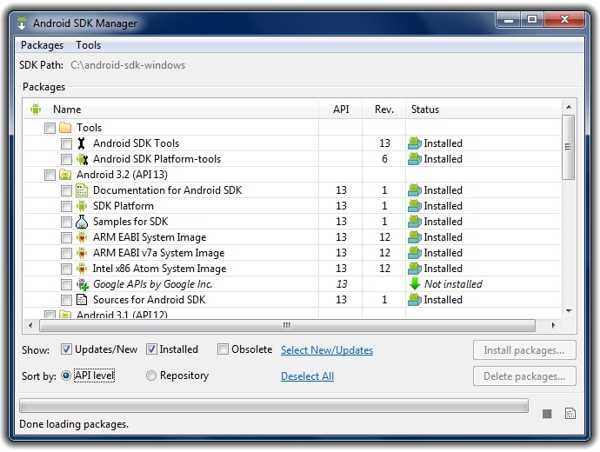
Ota käyttöön USB-virheenkorjaus ja OEM-lukituksen avaus
Ennen kuin avaat Android-käynnistyslataimen, käynnistä puhelimesi ja suorita asetukset sovellus, siirry osoitteeseen Puhelimestaja napauta Rakennusnumero seitsemän kertaa aktivoidaksesi Kehittäjävaihtoehdot.
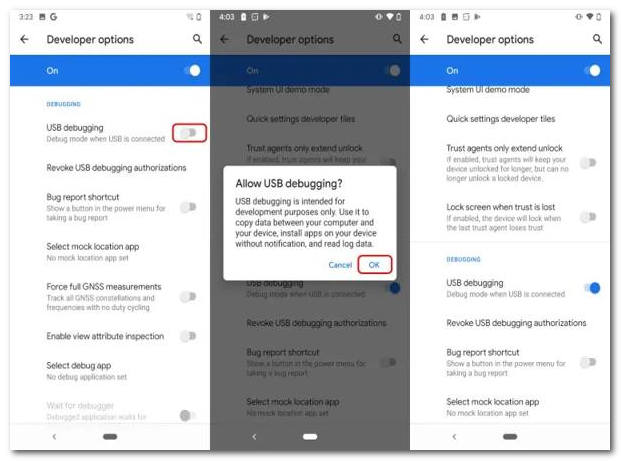
Sitten takaisin asetukset sovellus, valitse Kehittäjävaihtoehdotja ota käyttöön USB-virheenkorjaus -tilassa. Vahvista toiminto pyydettäessä tai vahvista se antamalla puhelimen salasana. Käynnistä seuraavaksi OEM-lukituksen avaaminen ja vahvista se.
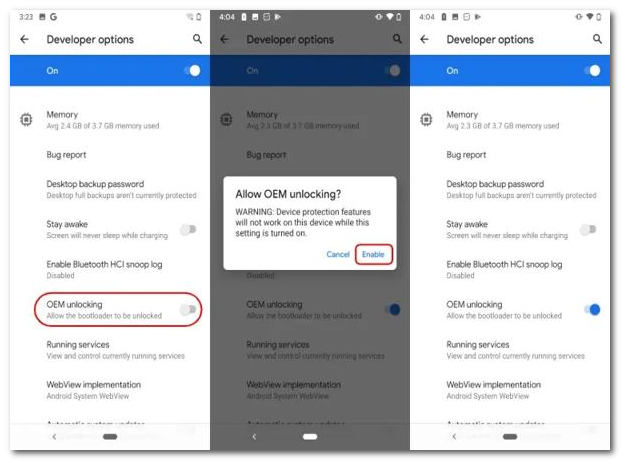
Pyydä käynnistyslataimen lukituksen avausavain
Jotkut laitteet, kuten OnePlus-, Sony-, Motorola- ja Xiaomi-puhelimet, vaativat käynnistyslataimen avauskoodin työn suorittamiseksi. Prosessi on samanlainen, ja käytämme esimerkkinä Motorola-puhelinta.
Siirry valmistajan lukituksenpoistosivustolle ja kirjaudu sisään tunnuksellasi ja salasanallasi. Pyydä lukituksen avausavain noudattamalla näytön ohjeita. Tallenna sitten ainutlaatuinen käynnistyslataimen avauskoodi verkkosivulta tai sähköpostistasi.
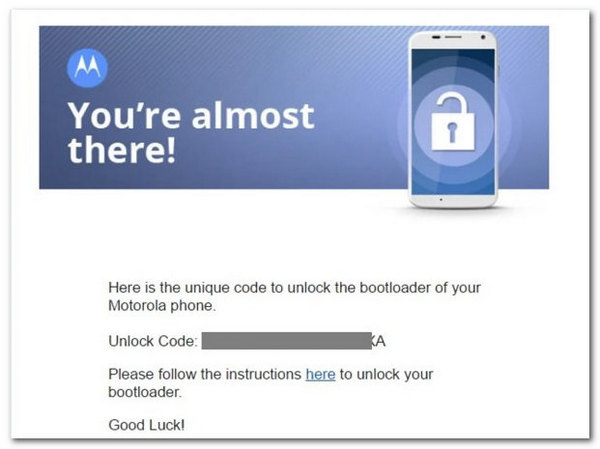
Avaa puhelimesi käynnistyslatain
Liitä puhelin tietokoneeseen USB-kaapelilla. Etsi ADB-kansio, napsauta hiiren kakkospainikkeella tyhjää aluetta samalla, kun pidät Siirtää avain ja valitse Avaa komentoikkuna tästä.
Tyyppi adb-laitteet komentoriville nähdäksesi, tunnistaako ADB puhelimesi.
Suorita sitten ADB uudelleenkäynnistys käynnistyslatain komento ja odota, että puhelimesi käynnistyy Fastboot-tilaan.
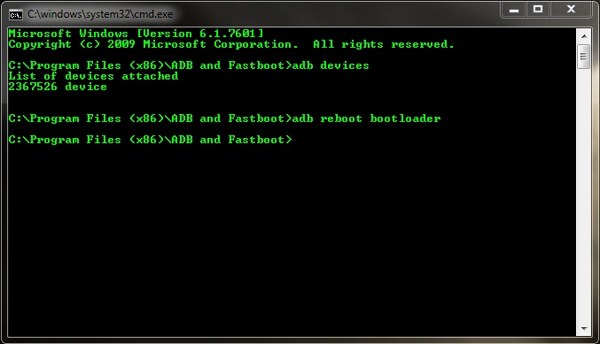
Seuraavaksi kirjoita fastboot OEM-lukituksen avaus komentoriville ja paina Tulla sisään -näppäintä aloittaaksesi Android-käynnistyslataimen lukituksen avaamisen välittömästi. Varmista pyydettäessä toiminto puhelimen näytöllä.
Kun se on valmis, suorita pikakäynnistys uudelleenkäynnistys -komento käynnistääksesi puhelimesi takaisin Androidiin.
Merkintä: Jos puhelimesi vaatii käynnistyslataimen lukituksen avauskoodin, suorita fastboot OEM-lukituksen avauskoodi sen sijaan. Korvata koodi avauskoodillasi.
Bonusvinkki: Paras tapa avata Android ilman salasanaa
Sinun ei tarvitse avata käynnistyslataimen lukitusta, jos haluat vain avata Android-puhelimen lukituksen ilman salasanaa. Esimerkiksi iToolab UnlockGo antaa sinun poistaa näytön lukituksen avaamatta käynnistyslataimen lukitusta.
iToolab UnlockGon tärkeimmät ominaisuudet
1. Avaa Android-laitteiden lukitus ilman salasanaa.
2. Poista Android-salasana, kuvio, PIN-koodi, sormenjälki jne.
3. Palauta pääsy Samsung-puhelimiin ilman tietojen menetystä.
4. Tukea suosittuja puhelinmerkkejä.
Kuinka avata Android-näytön lukitus nopeasti
Asenna Android-lukitusohjelmisto tietokoneellesi ja avaa se. Valita Poista näytön lukitus.
Kärki: Jos tarvitset ohittaa Google FRP, valitse Ohita Samsung FRP tai Ohita FRP-lukko muissa merkeissä sen sijaan.
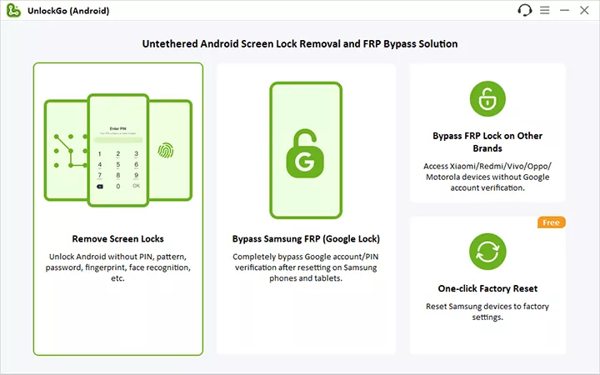
Valitse laitteesi merkki ja vahvista muut tiedot. Liitä sitten puhelin tietokoneeseen USB-kaapelilla.
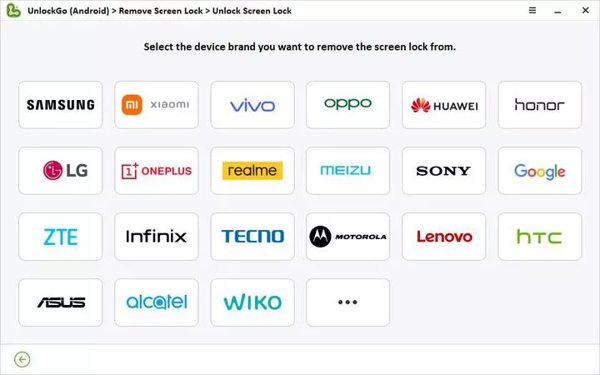
Avaa lopuksi puhelimen näytön lukitus noudattamalla näytön ohjeita.
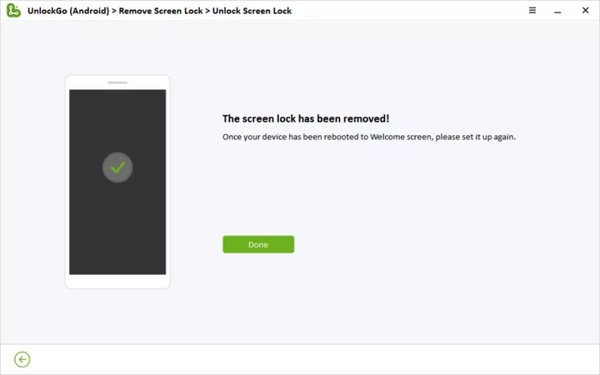
UKK.
-
Onko Android-käynnistyslataimen lukituksen avaaminen turvallista?
Ei, puhelimen käynnistyslataimen lukituksen avaaminen aiheuttaa turvallisuusriskejä. Näin voit tehdä laitteeseen monia erilaisia muutoksia, joita OEM ei tavallisesti salli, mutta tekee laitteestasi haavoittuvan samanaikaisesti.
-
Mikä on paras käynnistyslatain, joka avaa APK:n?
Tutkimuksemme mukaan on olemassa muutamia käynnistyslataimia, jotka avaavat APK:ita ja ohjelmistoja, kuten KingoRoot, CyanogenMod, Magisk, Bugjaeger ja MTKClient. Onnistumisprosentti ja suojaustaso ovat kuitenkin erilaisia.
-
Onko mahdollista avata käynnistyslatain ilman tietokonetta?
Ei. Vaikka käyttäisit APK:n lukituksen avaavaa käynnistyslatainta, tarvitset tietokoneen käynnistyäksesi palautustilaan tai pikakäynnistystilaan. Lisäksi työ on turvallisempaa tehdä tietokoneella.
Johtopäätös
Tämä opas on osoittanut, miten se tehdään käynnistyslataimen lukituksen avaaminen Motorola, Sony, Samsung, Xiaomi ja muut laitteet. Huomaa, että se palauttaa tehdasasetukset automaattisesti prosessin aikana. Sinun on parempi varmuuskopioida tietosi ja seurata opastamme tarkasti vaihe vaiheelta, jotta saat työn valmiiksi. Puhelimen näytön lukituksen avaamiseen iToolab UnlockGo on hyvä vaihtoehto. Lisää kysymyksiä? Jätä viesti tämän postauksen alle.
Kuumia ratkaisuja
-
Avaa Android
-
Avaa iOS
-
Salasanavinkit
-
iOS-vinkkejä

